Page 65 of 129
Sprachsteuerung65SprachbefehlsübersichtDie folgende Tabelle enthält eine Übersicht über die wichtigsten Sprachbefehle.MenüAktionSprachbefehleAlle MenüsEine Frage des
Systems
bestätigenJa | Jep | Sicher | Richtig | Korrekt | OK | Positiv | StimmtEine Frage des
Systems
verneinenNein | Nö | Nee | Auf keinen Fall | Falsch | Inkorrekt | Nicht korrekt | Negativ | Nicht wirklichEine Sitzung
abbrechenAbbrechen | Abbruch | BeendenRückkehr zum
vorherigen SchrittZurück | Zurückgehen | Vorherige | Vorheriges | VorherigerUm Unterstützung
bittenHilfe
Mehr Befehle | Weitere Befehle„Ausführlich“
aktivieren oder
deaktivierenAusführliche Spracherklärungen ein | Ausführliche Spracherklärungen einschalten |
Ausführliche Spracherklärungen aktivieren
Ausführliche Spracherklärungen aus | Ausführliche Spracherklärungen ausschalten
| Ausführliche Spracherklärungen deaktivierenDie aktuelle
Musikquelle
anfordernWas läuft gerade | Was höre ich gerade | Was ist das
Page 66 of 129
66Sprachsteuerung
MenüAktionSprachbefehleRadio-MenüWellenbereich
wählenZu F M Radio wechseln | Zu U K W Radio wechseln | F M Radio | U K W Radio | F
M einschalten | U K W einschalten | Zu F M wechseln | Zu U K W wechseln | F M | U K W | F M einstellen | U K W einstellen
Zu A M Radio wechseln | Zu M W Radio wechseln | Zu A M Radio wechseln | Zu M
W Radio wechseln | A M Radio | F M Radio | A M einschalten | M W einschalten | Zu A M wechseln | Zu M W wechseln | A M | M W | A M einstellen | M W einstellen
Zu D A B Radio wechseln | D A B Radio | D A B Radio einschalten | Zu D A B wechseln
| D A BEinen Sender
auswählenF M einstellen …
A M einstellen …
D A B ... einstellen | auf D A B ... einstellen
Page 67 of 129
Sprachsteuerung67
MenüAktionSprachbefehleMedienmenüEine Medienquelle
wählenC D spielen | C D abspielen | C D wiedergeben | C D
U S B spielen | U S B wiedergeben | U S B Auxs-Eingang spielen | Vorderen Auxs-Eingang spielen | Spiele Auxs-Eingang | Auxs-Eingang | Vorderen Auxs-Eingang wiedergeben | Auxs-Eingang wiedergeben
Bluetooth Audio spielen | Bluetooth Audio wiedergeben | Bluetooth AudioEine
Suchkategorie
wählenInterpret … (spielen | wiedergeben)
Album … (spielen | wiedergeben)
Genre ... spielen | Genre ... wiedergeben
Ordner ... spielen | Ordner ... wiedergeben
Playlist ... spielen | Playlist ... wiedergeben | Spiele Playlist ... | Wiedergabe‐
liste ...spielen | Wiedergabeliste ... wiedergeben | Spiele Wiedergabeliste …
Komponist ... spielen | Komponist ... wiedergeben
Hörbuch ... (spielen | wiedergeben)Einen Musiktitel
wählenTitel ... spielen | Titel ... von ... wiedergeben | Titel ... spielen | Titel ... wiedergeben
Page 68 of 129

68Sprachsteuerung
MenüAktionSprachbefehleNavigations‐
menüEin Ziel eingebenNavigationsadresse | Eingabe Navigationsadresse | Navigationsadresse eingeben
Navi | Navigation | Ziel , Adresse | Zieladresse | Adresse eingeben | Zieladresse
eingeben
Navi | Navigation | Ziel , KreuzungEin Sonderziel
eingebenNavi | Navigation | Ziel , Sonderziel
Navi | Navigation | Ziel , (Sonderziel | Sonderziele) in der (Nähe | Gegend |
Umgebung)
Navi | Navigation | Ziel , (Sonderziel | Sonderziele) (in der Nähe | nahe) (des Ziels |
des Zielortes | der Zieladresse) | (Sonderziel | Sonderziele) (beim Ziel | beim Zielort
| bei der Zieladresse)
Navi | Navigation | Ziel , (Sonderziel | Sonderziele) (in der Nähe | nahe | entlang | an)
der RouteDie
Heimatadresse
eingebenNavi | Navigation | Ziel , Heimatadresse | zu Heimatadresse fahren | nach Hause
[fahren] | Heimatadresse eingeben | Adresse zu Hause eingebenNach dem
aktuellen Standort
fragenNavi | Navigation | Ziel , Wo bin ich | (Momentaner | Mein | Aktueller) Standort
Page 69 of 129

Sprachsteuerung69
MenüAktionSprachbefehleNavigations‐
menüWegpunkt
hinzufügenNavi | Navigation | Ziel , Zwischenziel Navigationsadresse hinzufügen| Zwischenziel
hinzufügen Navigationsadresse
Navi | Navigation | Ziel , Zwischenziel (Adresse | Zieladresse) hinzufügen |
Zwischenziel hinzufügen (Adresse | Zieladresse) | Zwischenziel hinzufügen ([und]
Adresse eingeben) | Zwischenziel hinzufügen ([und] Zieladresse eingeben)
Navi | Navigation | Ziel , Zwischenziel Sonderziel hinzufügen | Zwischenziel
hinzufügen (Sonderziel | Sonderziele)
Navi | Navigation | Ziel , Zwischenziel Kreuzung hinzufügen | Zwischenziel hinzufügen
Kreuzung
Navi | Navigation | Ziel , Zwischenziel Kontakt hinzufügen | Zwischenziel hinzufügen
Kontakt | Zwischenziel aus Kontakten hinzufügen | Zwischenziel hinzufügen [und] Kontakt eingeben
Navi | Navigation | Ziel , Zwischenziel (Heimatadresse | zu Hause) hinzufügen |
Zwischenziel hinzufügen (Heimatadresse | zu Hause) | Zwischenziel hinzufügen
[und] (Heimatadresse | zu Hause) eingebenEinen Wegpunkt
löschenNavi | Navigation | Ziel , Zwischenziel löschenZielführung
abbrechenNavi | Navigation | Ziel , (Routenführung | Route | Zielführung) (abbrechen | beenden)Die
Sprachführung
aktivieren/
deaktivierenSprachführung Ein | Sprachführung einschalten
Sprachführung Aus | Sprachführung ausschalten
Page 70 of 129
70Sprachsteuerung
MenüAktionSprachbefehleTelefonmenüGerät koppelnVerbindenRufnummer
wählenZiffernwahl
(wählen | anrufen) …Wahlwiederho‐
lung der letzten
NummerErneut wählen | Nochmal wählen | Letzte Nummer nochmal wählen | Letzte Nummer
erneut wählenZiffern löschenLöschen
Alles löschenEine Textnachricht lesenS M S lesen | Kurzmitteilung lesen | Textnachrichten lesen
... : dynamische Leerstelle steht für die spezifischen Namen, die an dieser Stelle eingefügt werden
| : senkrechter Strich trennt Alternativen
( ) : runde Klammern umfassen Alternativen
[ ] : eckige Klammern bezeichnen optionale Teile in einem Befehl
, : Komma trennt notwendigen Schritte in einer Sequenz
Page 71 of 129

Mobiltelefon71MobiltelefonAllgemeine Informationen............71
Bluetooth-Verbindung ..................72
Notruf ........................................... 73
Bedienung ................................... 74
Textnachrichten ........................... 78
Mobiltelefone und Funkgeräte .....79Allgemeine Informationen
Das Mobiltelefon-Portal bietet Ihnen
die Möglichkeit, über ein Fahrzeug‐
mikrofon und die Fahrzeuglautspre‐
cher Telefongespräche zu führen so‐
wie die wichtigsten Mobiltelefon-
Funktionen über das Infotainment
System im Fahrzeug zu bedienen.
Um das Mobiltelefon-Portal nutzen zu können, muss das Mobiltelefon über
Bluetooth verbunden sein.
Das Mobiltelefon-Portal kann optional
über die Sprachsteuerung bedient
werden.
Nicht alle Funktionen des Mobiltele‐
fon-Portals werden von jedem Mobil‐
telefon unterstützt. Die möglichen Te‐ lefon-Funktionen hängen von jeweili‐
gen Mobiltelefon und dem Netzbetrei‐
ber ab. Weitere Informationen hierzu
finden Sie in der Bedienungsanlei‐
tung zu Ihrem Mobiltelefon und kön‐
nen bei Ihrem Netzbetreiber erfragt
werden.Wichtige Hinweise zur
Bedienung und
Verkehrssicherheit9 Warnung
Mobiltelefone haben Auswirkun‐
gen auf Ihre Umgebung. Aus die‐ sem Grund wurden Sicherheitsre‐
gelungen und -bestimmungen auf‐ gestellt. Sie sollten sich im Vorfeld
über die entsprechenden Bestim‐
mungen informieren, bevor Sie die
Telefonfunktion benutzen.
Page 72 of 129

72Mobiltelefon9Warnung
Die Verwendung der Freisprech‐
einrichtung kann gefährlich sein,
weil Ihre Konzentration beim Tele‐ fonieren eingeschränkt ist. Fahr‐
zeug vor Benutzung der Frei‐
sprecheinrichtung abstellen. Be‐
folgen Sie immer die gesetzlichen
Bestimmungen des Landes, in
dem Sie sich gerade befinden.
Vergessen Sie nicht, die in einem
Bereich gültigen besonderen Vor‐
schriften zu befolgen und immer
dann das Mobiltelefon auszu‐
schalten, wenn der Einsatz von
Mobiltelefonen verboten ist, wenn
durch das Mobiltelefon Interferen‐
zen verursacht werden oder wenn gefährliche Situationen entstehen
können.
Bluetooth
Das Mobiltelefonportal ist von der
Bluetooth Special Interest Group
(SIG) zertifiziert.
Weitere Informationen zu den techni‐ schen Daten finden Sie im Internet
unter http://www.bluetooth.com
Bluetooth-Verbindung Bluetooth ist ein Funkstandard für die drahtlose Verbindung von Mobiltele‐
fonen, iPods/iPhones oder anderen
Geräten.
Zum Einrichten einer Bluetooth-Ver‐ bindung zum Infotainment System
muss die Bluetooth-Funktion am
Bluetooth-Mobilgerät aktiviert sein.
Nähere Informationen hierzu sind in
der Bedienungsanleitung des Blue‐
tooth-Gerätes zu finden.
Über das Menü Bluetooth werden
Bluetooth-Geräte mit dem Infotain‐
ment System gekoppelt und verbun‐
den, wobei zwischen Bluetooth-Gerät
und Infotainment System ein PIN-
Code ausgetauscht wird.Hinweise
■ Es können bis zu fünf Geräte mit dem System gekoppelt werden.
■ Wobei allerdings immer nur ein ge‐
koppeltes Gerät mit dem Infotain‐
ment System verbunden sein kann.
■ Die Kopplung muss normalerweise
nur einmal durchgeführt werden; essei denn, das Gerät wurde aus der
Liste der gekoppelten Geräte ge‐
löscht. Wenn das Gerät schon ein‐
mal verbunden war, stellt das Info‐
tainment System die Verbindung
automatisch her.
■ Der Bluetooth-Betrieb reduziert deutlich die Akkulaufzeit des Mobil‐
geräts. Schließen Sie das Gerät an die Zubehörsteckdose an, um es zu
laden.
Bluetooth-Menü Um das Bluetooth -Menü zu öffnen,
CONFIG drücken. Telefoneinstel‐
lung und dann Bluetooth auswählen.
Die Menüeinträge Geräteliste und
Gerät verbinden werden angezeigt.
 1
1 2
2 3
3 4
4 5
5 6
6 7
7 8
8 9
9 10
10 11
11 12
12 13
13 14
14 15
15 16
16 17
17 18
18 19
19 20
20 21
21 22
22 23
23 24
24 25
25 26
26 27
27 28
28 29
29 30
30 31
31 32
32 33
33 34
34 35
35 36
36 37
37 38
38 39
39 40
40 41
41 42
42 43
43 44
44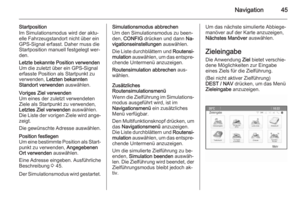 45
45 46
46 47
47 48
48 49
49 50
50 51
51 52
52 53
53 54
54 55
55 56
56 57
57 58
58 59
59 60
60 61
61 62
62 63
63 64
64 65
65 66
66 67
67 68
68 69
69 70
70 71
71 72
72 73
73 74
74 75
75 76
76 77
77 78
78 79
79 80
80 81
81 82
82 83
83 84
84 85
85 86
86 87
87 88
88 89
89 90
90 91
91 92
92 93
93 94
94 95
95 96
96 97
97 98
98 99
99 100
100 101
101 102
102 103
103 104
104 105
105 106
106 107
107 108
108 109
109 110
110 111
111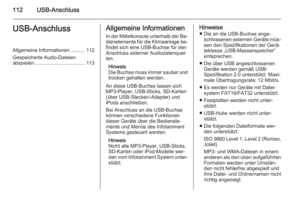 112
112 113
113 114
114 115
115 116
116 117
117 118
118 119
119 120
120 121
121 122
122 123
123 124
124 125
125 126
126 127
127 128
128






